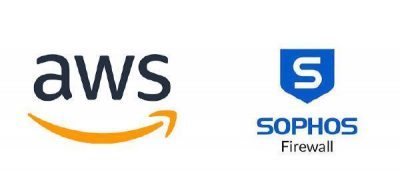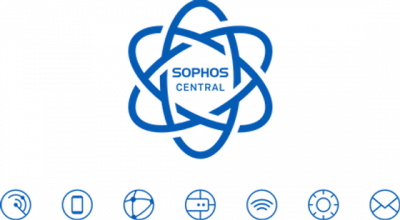Chuyển đổi OS Sophos SG UTM sang OS Sophos XG Firewall
15/07/2019 02:31 4929 lần Chuyên mục: Bài viết kỹ thuật
Hướng dẫn chuyển đổi OS Sophos SG UTM qua OS Sophos XG (Thiết bị Sophos SG chạy firmware Sophos Firewall Operating System (SFOS).
Note:
– Chuyển đổi OS Sophos này sẽ không migrate cấu hình hiện tại sang OS mới.
– Bạn sẽ cần cấu hình lại yêu cầu của mình trên thiết bị được chuyển đổi.
– Quy trình chuyển đổi này chỉ áp dụng cho SG UTM full license, không áp dụng cho SG UTM trial license.
1. Chuẩn bị
Chuẩn bị các yêu cầu bên dưới để bắt đầu quá trình convert:
– Thiết bị Sophos SG Firewall.
– Internet.
– Tài khoản MyUTM, MySophos.
– USB 1G trở lên, bàn phím USB và màn hình VGA (hoặc HDMI).
Ghi lại số serial number và license ID của thiết bị UTM mà bạn muốn chuyển đổi. Bạn có thể xem chúng ở Dashboard trong Web Admin của thiết bị UTM.
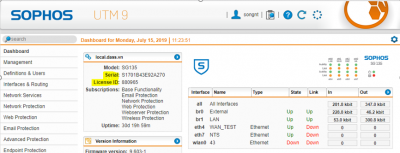
Trên web MyUTM , truy cập vô License Management, chọn License ID của thiết bị đã chọn ở trên. License Detail sẽ được load.
Ở phần Action chọn Download License File.
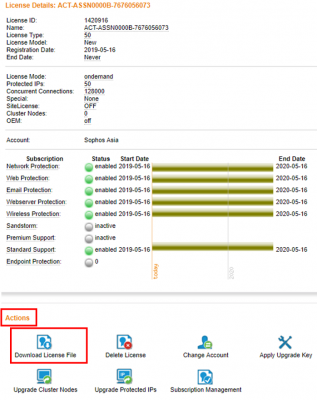
Note: Đảm bảo rằng bạn tải xuống chính xác License File cho thiết bị UTM mà sẽ chuyển đổi. Nếu chuyển đổi License File sai sẽ dẫn đến bị gián đoạn dịch vụ.
2. Chuyển đổi SG sang XG
Bước 1: Trên MySophos truy cập vô Network Protection > Download Installers sau đó download Firewall OS for XG Series firmware ở phần Hardware Installers.
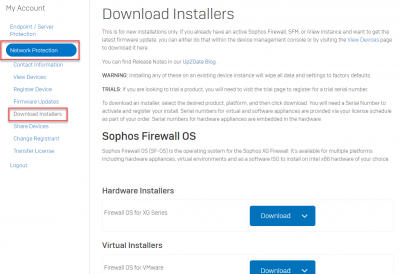
Bước 2: Burn file .iso vào USB.
Tham khảo: https://community.sophos.com/kb/en-us/126906
Bước 3: Cài đặt file .iso vào thiết bị SG bằng cách cắm USB vào thiết bị SG, cắm bàn phím USB và màn hình VGA vào thiết bị và sau đó khởi động lại.
Khi khởi động lại, quá trình cài đặt sẽ diễn ra tự động cho đến khi Firmware được cài đặt hoàn tất và yêu cầu nhấn phím Y để reboot.
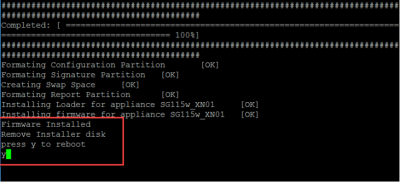
Bước 4: Remove USB ra và nhấn phím Y để reboot lại thiết bị.
Bước 5: Sau khi khởi động lại, thiết bị SG đang chạy OS XG.
Bước 6: Kết nối máy tính với port LAN của thiết bị và truy cập https://172.16.16.16:4444/ để vào web admin.
Bước 7: Đăng nhập vào Web Admin
- Username: admin
- Pass: admin
Bước 8: Khi đăng ký thành công, màn hình Register Your Firewall xuất hiện và chọn I would like to migrate my UTM9 license now và click Browse để upload UTM license file. Click Continue.
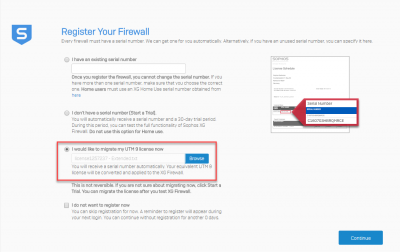
Bước 9: Một màn hình License Migration and Renewals sẽ xuất hiện. Đăng nhập vào Sophos ID nếu bạn đã có tài khoản MySophos, hoặc đăng ký một tài khoản MySophos mới.
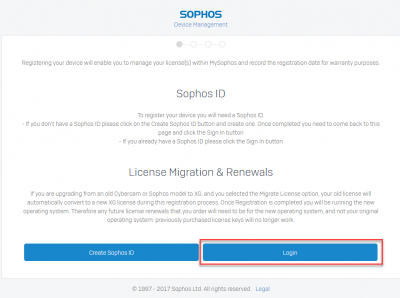
Bước 10: Điền thông tin và đăng nhập.
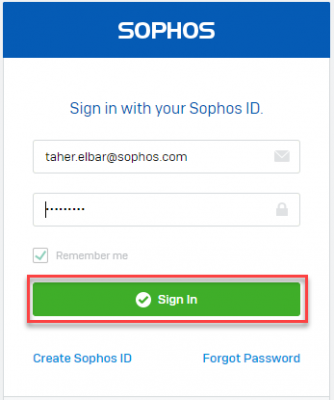
Bước 11: Một màn hình Important Information About Your License xuất hiện. Click
Yes – Proceed with Registration.
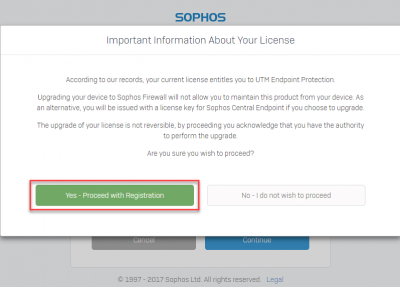
Bước 12: Hoàn thành I’m not a robot và click Continue.
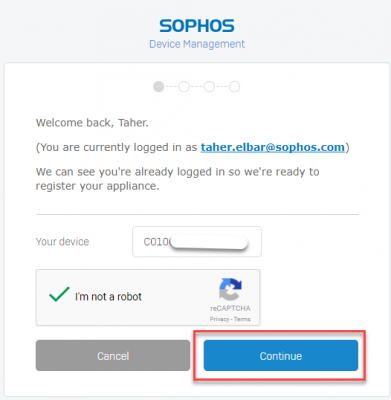
Bước 13: Kiểm tra lại thông tin trên màn hình Device Details và click Confirm Registration + Evaluation License.
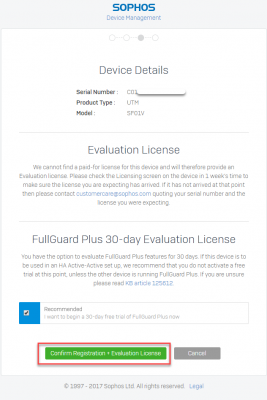
Bước 14: Đăng ký thành công. Sau đó click Initiate License Synchronization.
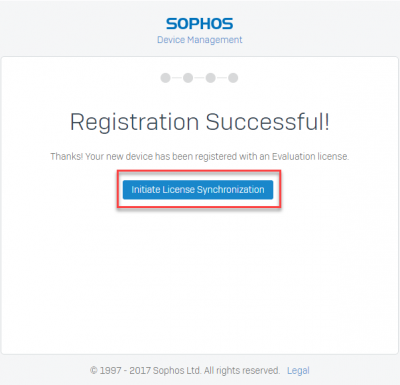
Bước 15: Màn hình Basic Setup is Complete xuất hiện. Click Continue.
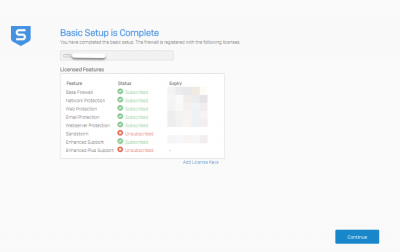
Bước 16: Review license ở Web Admin Portal.
Truy cập Administration > Licensing
Click Synchronize để refresh thông tin trong phần Module Subscription Details.
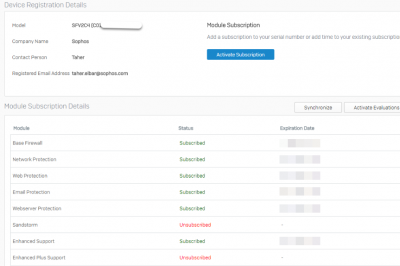
Bước 17: Review License trên MySophos
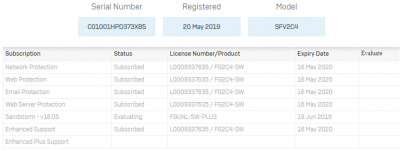
Xem thêm các giải pháp Sophos tại đây.
Hoặc liên hệ (028)54456977 – (024)35553030 để được tư vấn.